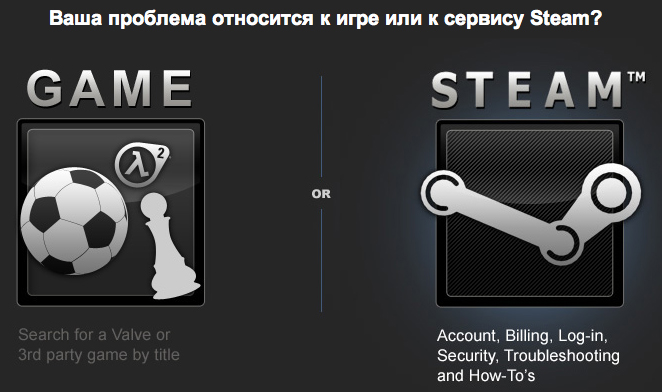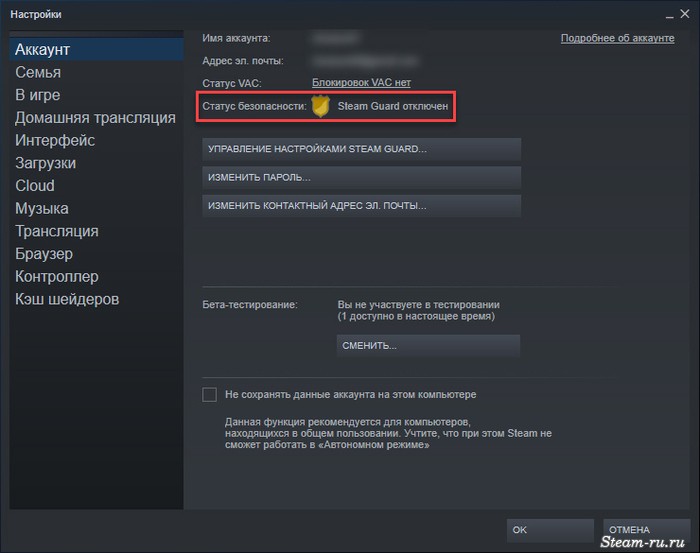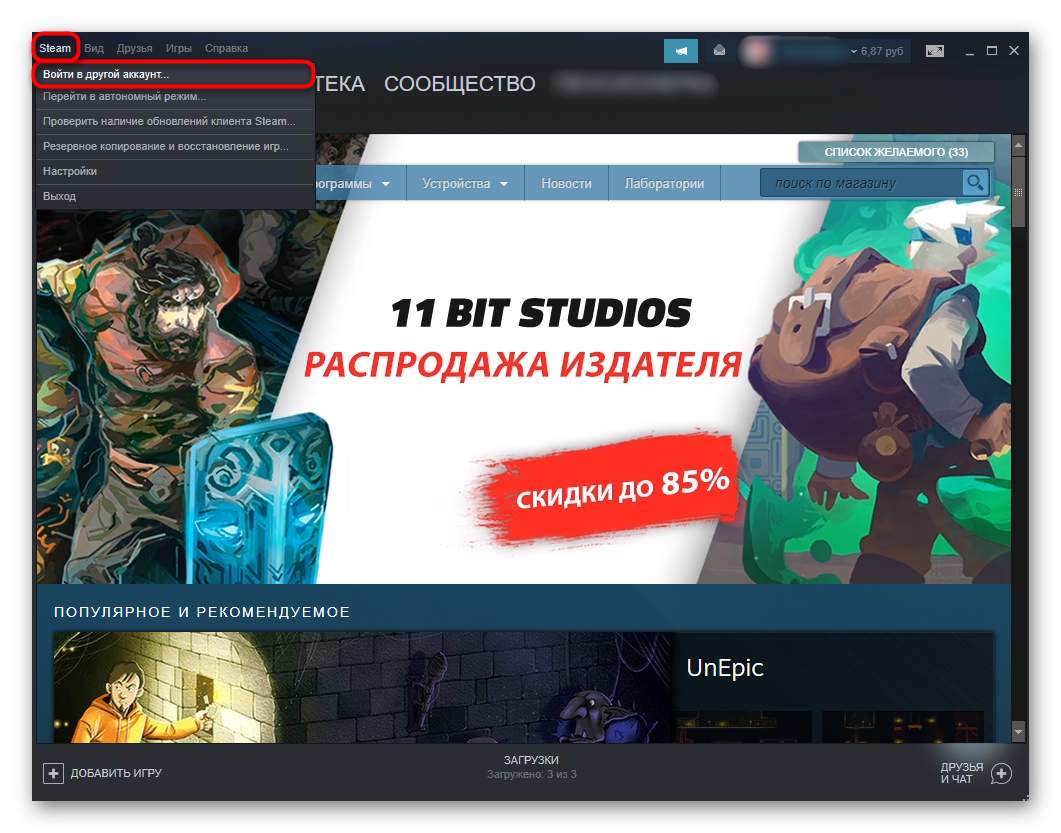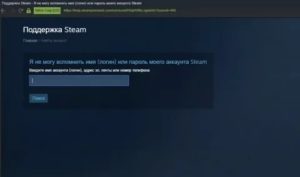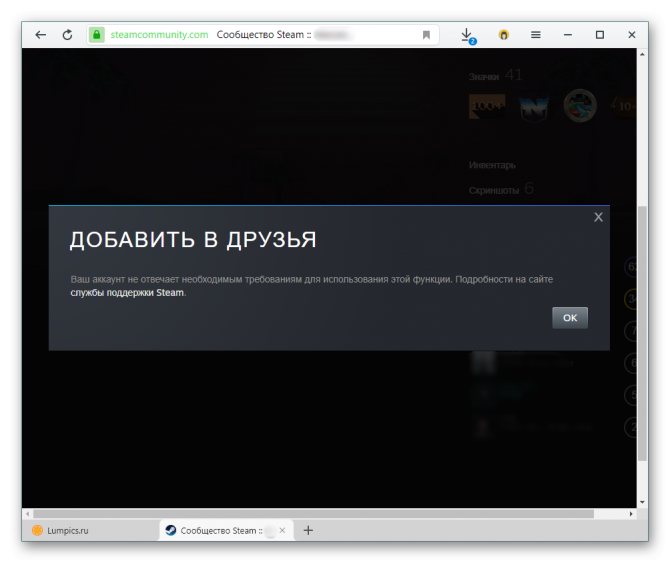Как узнать логин steam по нику
Содержание:
- Как изменить регион в Steam
- Посмотреть имя аккаунта Стим — Способ №1
- Как поменять имя
- Авторизация
- Как сделать пустой ник в Стиме? Краткое руководство
- Поиск по нику в поисковых системах
- Найти человека по никнейму через сайт namech_k
- Как сменить пароль
- Что делать если ЗАБЫЛ ЛОГИН от STEAM АККАУНТА
- Друзья в кс го
- Как вас могут взломать в Steam? Могут ли украсть аккаунт Стим?
- Как в Steam поменять логин, ник, имя аккаунта?
- Меняем пароль в Steam
- Несколько способов поменять пароль в Steam
- Как узнать Стим ID
Как изменить регион в Steam
Стимом пользуется множество людей по всему миру. В сервис встроена система контроля, которая задает определенные настройки в зависимости от вашего региона проживания. От выставленного в настройках региона зависят цены, которые будут отображаться в магазине Steam, а также доступность определенных игр
Важно знать, что игры, купленные в одном регионе, например, в России, невозможно будет запустить после переезда в другую страну. К примеру, если вы жили в России, пользовались Стимом долгое время, а потом переехали в европейскую страну, все игры на вашем аккаунте будет невозможно запустить до того момента, пока не сменится регион проживания
О том, как изменить страну в Steam, читайте далее.
Посмотреть имя аккаунта Стим — Способ №1
Имя аккаунта от стим хранится в специальном файле «loginusers», данный файл находится в папке с установленным стим. Чтобы открыть данный файл и узнать имя от аккаунта steam, вам нужно на своем компьютере выполнить следующие действие:
1. На рабочем столе виндовс, наводим курсор мыши на ярлык Steam, затем не отводя курсора нажимаем правую кнопку мыши. В раскрывшемся меню выбираем пункт «Свойства».
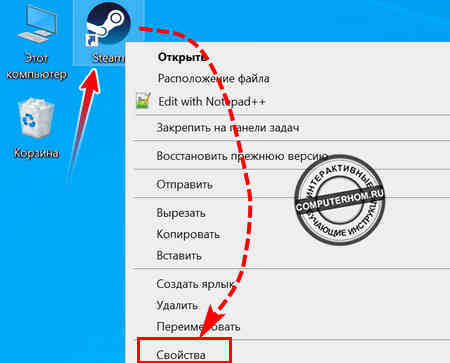
Далее у вас откроется свойства ярлыка, здесь вам нужно выбрать вкладку «Ярлык», после чего нажать на кнопку «Расположение файла».
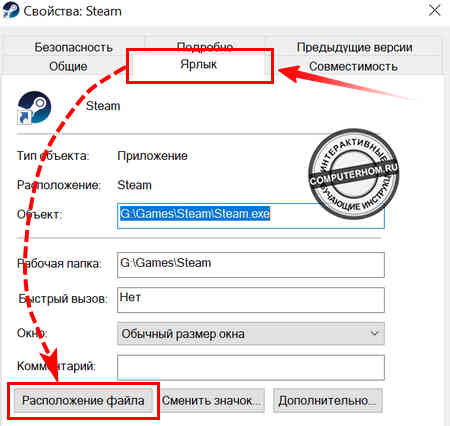
3. В следующем шаге, у вас откроется папка с системными файлами стим. Нам нужно в самом верху перейти в папку «config».
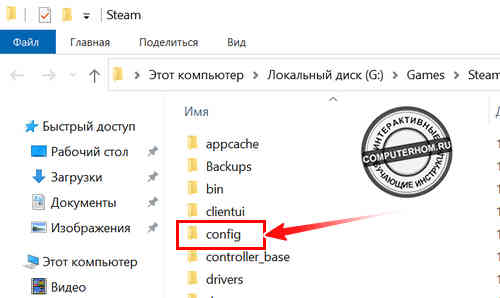
Когда, вы откроете папку config, вы увидите 4 файла, нам нужно открыть файл «loginusers.vdf» с помощью блокнота или при помощи notepad++
4. Итак, наводим курсор мыши на файл «loginusers.vdf», затем один раз нажимаем правую кнопку мыши. В раскрывшемся меню выбираем пункт «Edit witch Notepad++».
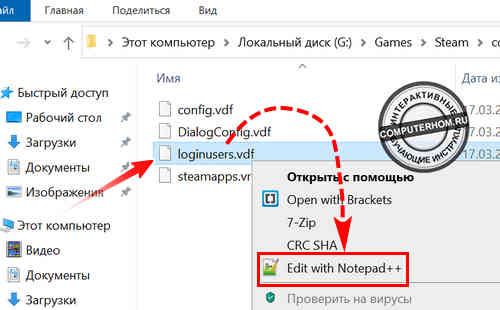
После всех выполненных действий, у вас откроется данный файл в Notepad++.
В самом начале напротив строки «AccountName» вы увидите имя своего аккаунта, в моем случаем имя аккаунта является «ashammed».
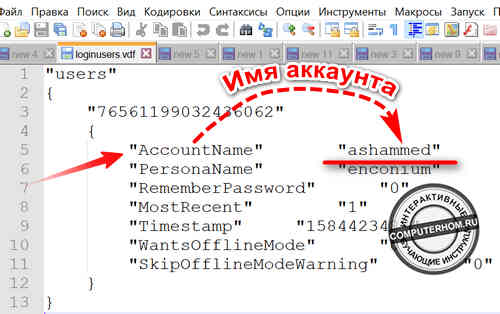
Как поменять имя
Ответ на вопрос, можно ли поменять ник в Стиме, будет положительным! Отличные новости. Для начала стоит разобраться в терминологии и понять, что именно мы будем пытаться поменять:
- Поменять логин, использованный при регистрации нельзя – он остается неизменным в любом случае, так как позволяет идентифицировать аккаунт, помогает проходить авторизацию;
- Вы можете поменять имя профиля – его видят другие пользователи, когда ищут вас в сети или переписываются с вами в диалоге, оно используется в играх. Значение можно редактировать неограниченное количество раз.
В браузере
Разобрались? Не забывайте, сменить ник в Steam можно только в рамках профиля. Теперь переходим к главной части обзора – пошаговая инструкция ждет вас!
- Откройте онлайн-сервис и авторизуйтесь при необходимости (кнопка входа наверху справа);
- Найдите на верхней панели имя и кликните по нему;
- Из выпадающего меню выберите пункт «Открыть профиль» ;
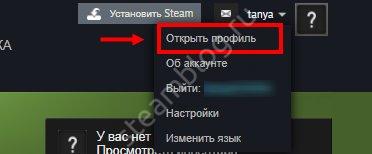
Нажмите на значок «Редактировать профиль» на панели справа;
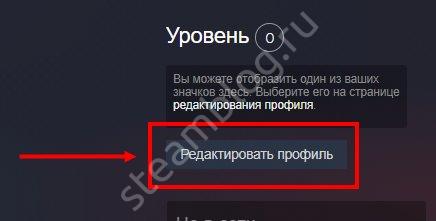
В разделе «Основное» ищите первую строку – «Имя» , именно здесь можно поменять ник в Steam;

- Сотрите введенное значение и впишите новые данные;
- Нажмите на кнопку «Сохранить» в нижней части экрана, чтобы внесенные изменения не пропали.
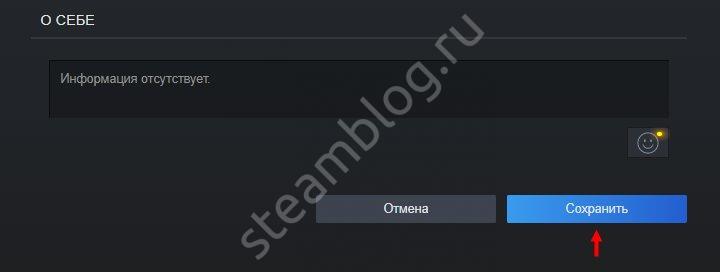
В приложении
Рассказали, как сменить ник в Стиме – ничего сложного? Если вы не хотите пользоваться веб-версией, можно открыть соответствующие настройки через клиент для компьютера:
- Войдите в программу и нажмите на имя наверху справа;в
- Выберите раздел меню «Открыть профиль» ;
- Жмите на кнопку «Редактировать» справа;
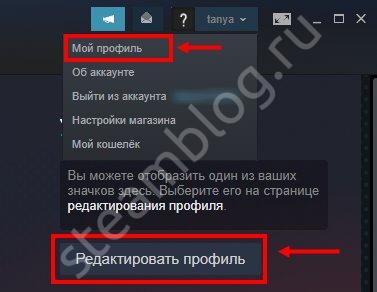
В первом же поле можно вписать нужное значение – и нажать на иконку «Сохранить» ниже.

Вы узнали, как изменить ник в Стиме – осталось придумать действительно оригинальное прозвище. Изучите подборку лучших псевдонимов или постарайтесь сочинить новый логин самостоятельно. Это лучший шанс персонализировать профиль!
Источник
Авторизация
2. В правой части «шапки» страницы клацните ссылку «Войти».
3. Введите свой логин и пароль от аккаунта.
4. Внизу формы снова нажмите кнопку «Войти».
Внимание! Если вы долго не выполняли вход в аккаунт, сервис попросит вас пройти верификацию. В таком случае:
- Зайдите на электронную почту, прикреплённую к учётной записи.
- Скопируйте в письме от Steam код.
- Введите его в панели «Steam Guard».
В клиенте авторизация выполняется аналогичным образом: 1. На главной страничке офсайта клацните ссылку «Загрузить Steam» (зелёная кнопка).
2. Скачайте и запустите клиент платформы.
3. Введите имя аккаунта и пароль.
4. Нажмите «Войти»
Как сделать пустой ник в Стиме? Краткое руководство
Большинство игроков не откажутся от возможности проявить чувство юмора и нестандартный подход к делу. Можно выделиться необычной игрой, особой манерой общения, или удивить окружение никнеймом.
К последнему нужно подойти творчески и разносторонне.
Наверняка каждый человек, увлекающийся онлайн-играми, замечал людей с пустотой вместо имени профиля или персонажа, после чего задавался вопросом: как сделать невидимый ник в Steam?
Что такое Steam
Сталкиваясь впервые с этим названием, человек не понимает, о чем идет речь: об игре или о компании. Но оба эти варианта неверны, «Стим» — это площадка для цифровой продажи программ и, в первую очередь, компьютерных игр.
Владеет данным сервисом известная компания Valve, занимающаяся разработкой игр. Среди геймеров «Стим» стал популярен из-за возможности приобрести лицензионную игру, не выходя из дома.
Помимо этого, программа автоматически скачивает нужные обновления и обладает свежими новостями об игровой индустрии. С Valve сотрудничает множество крупнейших производителей видеоигр.
Как сделать пустой ник в Steam
Технически сервер устроен так, чтобы это стало невозможным. Разработчиков можно понять, пользователи с невидимым ником доставляют немало хлопот, в особенности, когда против них требуется применить санкционные меры. Система не примет никнейм, состоящий из пробелов, стандартная комбинация «Alt + 255» также не принесет результатов.
Тогда как сделать пустой ник в «Стиме»? Хитрые игроки всегда найдут способ обойти запрет. На большом количестве сайтов в сети можно найти электронные таблицы спецсимволов с возможностью копирования. Один из таких символов люди и вставляют в профиль, чтобы получить невидимый ник.
Его минус заключается в том, что он невидим везде, поэтому хранить его лучше в текстовом документе, предварительно обозначив скобочками, звездочками или текстом.
( ) — достаточно скопировать символ из скобок в поле для ввода имени профиля, и тогда вопрос о том, как сделать пустой ник в стиме, перестанет быть актуальным. Однако стоит знать, что в любой из игр невидимый символ превратится в стрелочку.
Для чего это нужно
Подумав о том, как сделать пустой ник в «Стиме», человек иногда задается дополнительным вопросом: какие преимущества можно получить от невидимого имени? Во-первых, это в какой-то степени красиво.
Во-вторых, несмотря на растущую популярность запроса, ник, состоящий из пустоты, можно встретить крайне редко, поэтому его смело можно назвать оригинальным. В-третьих, открывается возможность для реализации игроком хорошего чувства юмора.
Очистив историю ников в «Стиме» и сделав невидимое имя, можно с большой долей успеха разыграть невнимательного друга.
Выяснив, как сделать пустой ник в «Стиме», остается только поставить его и правильно распорядиться полученным знанием. Не стоит пренебрегать ими и использовать в нехороших целях, ведь в конце концов игровое сообщество должно оставаться местом для хорошего времяпрепровождения, а не превращаться в площадку для извечных конфликтов.
Поиск по нику в поисковых системах
Как бы это не было банально и просто, первое с чего стоит начать поиск человека по никнейму — поисковые системы. Не имеет значения, как мало у Вас информации о человеке, потому что системы поиска — это невероятно мощные инструменты. При этом, Вы можете совершенно спокойно найти человека по номеру телефона онлайн, а можете и по фотографии.
Чтобы найти человека по никнейму через Интернет достаточно выбрать любую поисковую систему:
При этом, опытные «сыщики» знают, что лучше выбрать несколько, потому что разные поисковые системы имеют разные алгоритмы работы и, соответственно, дают разные результаты выдачи.
При поиске вместе с запросом nickname указывайте, как можно больше информации, чтобы сделать его более точным, например, город, имя, должность, место работы или учебы и т. п. Даже, если Вы знаете только имя пользователя, ключевые слова, связанные с их работой, семейным положением, местонахождением, вероятно, приведут к обнаружению социальных сетей или других результатов позволяющих получить еще больше информации о человеке.
Поисковые системы — это прекрасная возможность искать людей по любому параметру, однако мы не будем на этом останавливаться и перейдем к альтернативам, к более специализированным сервисам.
Найти человека по никнейму через сайт namech_k

Namechk — эффективный и полностью бесплатный инструмент для поиска имени пользователя и домена среди массы проектов в сети Интернет. Был основан в 2009 году Дэвидом Госсе. Также, сервис прекрасно подходит для бизнес-проектов и публичных персон, которым необходимо иметь уникальное наименование в большинстве значимых и популярных сетях и, тем самым, поддерживать свой имидж.
На сайте можно найти человека по нику в:
Процесс поиска человека по нику является весьма простым — переходим на сайт и вверху, в строке поиска, указываем имя пользователя. Спустя несколько секунд получаем результат:
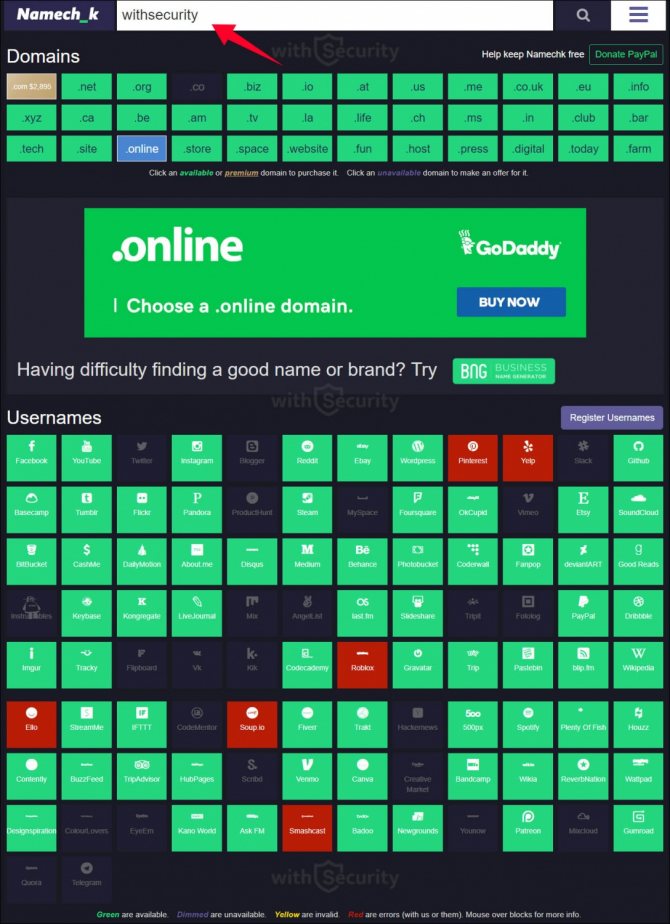
Зеленым цветом отображаются ресурсы доступные для регистрации. Желтым — недействительные, в силу тех или иных причин. Красные — ошибки. Серые — занятые, т. е. на этой платформе есть кто-то или что-то с таким ником, как Вы искали.
Проект зарубежный, поэтому нет ряда сайтов, как например, Одноклассники и Мой Мир, также отсутствует домен в зоне ru, ua и т. д.
Как сменить пароль
Проделайте те же действия, что и в предыдущем разделе и узнайте имя вашей учётной записи. Далее выберите пункт «Сменить пароль ». На открывшейся странице вам предложат дважды ввести новый пароль, чтобы сменить его. Знание старого пароля для этой операции не обязательно.
Важно в целях безопасности после смены пароля вы в течение 15 дней не сможете совершать никакие операции на торговой площадке!
Все операции, указанные выше, можно проделать, используя клиент. Для этого в окне входа нажмите на кнопку «Не могу войти в свой аккаунт». В открывшемся окне вы сможете восстановить имя аккаунта или сбросить пароль вашей учётной записи.
Обратите внимание, что система не предоставляет возможность восстановить утраченный пароль, не сбрасывая его
Что делать если ЗАБЫЛ ЛОГИН от STEAM АККАУНТА
Для того что бы восстановить свой логин от steam , вам нужно:1) Перейти в папку Steam.2) Открыть папку в стиме под названием “config” 3) И с помощью программы Notepad++ открыть “loginusers”4) В данном файле будут все ваши логины.
Дубликаты не найдены
Зайти на сайт Steam-а, выбрать Забыли пароль, а дальше выбрать – забыли имя пользователя.
Давай придумай еще какую-нибудь идиотскую причину.
Ну например, у тебя нет доступа к интернету!
И телефона! И компьютера!
Всё хотел разобраться в теме, но как-то забыл совсем. Он же это на серьёзных щщах? Или троллинг такой? Или саботаж?
Ну чо ты с козырей сразу?
Строго говоря, без доступа к интернету человек бы не прочитал сей пост, поэтому эта причина не катит.
или нет компуктера
Как восстановить аккаунт в стим, если вы живете в иглу один на крайнем севере без электричества, интернета и связи с внешним миром
Ну видимо в его случае – пароль один на все случаи жизни, а логины разные.
Там есть и такой пункт тоже.
Честно нет ничего ужасней, чем мотивированный идиот. Потому что не смотря на все шишки, отрицательный результат и на советы людей- идет прямо как не знаю кто. Нет знаю- как сказочный . . Вот что можно сказать про посты подобные.
Картинка с озвучкой)
Охуеть.. Ты просто маг и волшебник! Настоящее открытие для одноклеточных!
У тебя, как у змеи, ног не найдёшь!
Зайти на почту, в поиске вписать Steam и там в каждом письме твой ник
А каким образом собираетесь проходить двухступенчатую аутентификацию. Если есть приложение, значит смотреть ник в приложении. Грубить каждый мастер, а пораскинуть мозгами
нахуя писать капсом?
Если ты забыл логин от Стима, значит тебе нахуй не нужен Стим.
Не согласен. Я вот забыл один раз, когда только начинал пользоваться площадкой, лет 10 тому наверное.
Но уже тогда там была кнопка “забыл логин”, лол.
Тут бы уточнить “только начинал пользоваться” – это сколько по времени использования прошло? Ну и сколько было товаров на аккаунте.
Я к тому что может быть можно было создать новый аккаунт и не париться.
Да хотя бы и один. Какая разница? Время и деньги уже потрачены. А так вообще с десяток наверное было.
О сообществе
Лига Геймеров объединяет всех пикабушников интересующихся видеоиграми во всех проявлениях. Новости, тизеры, арты, поиск единомышленников и многое другое связанное с играми может быть объединено в одном сообществе.
Халява в Steam – сообщество, которое оповещает о раздачах игр.
Помогите найти игру – сообщество, в котором вам помогут вспомнить забытую игру.
Увидел боян? Вызывай @ZloyCrek
Настоящий победитель “Геймерский пост года” – @Little.Bit
Ничто не истинно, все дозволено, кроме политоты, за нее пермач, идите на ютуб
Оскорблять участников сообщества;
Нельзя оценивать Toki Tori ниже чем на 10 баллов из 10;
Выкладывать ваши кулвидосы с только что зареганных акков – пермач
Друзья в кс го
Иногда хочется не искать серверов, а запустить игру Counter Strike: Global Offensive для оценки собственных возможностей. То есть, выбрать друга и запустить кс го. Что в дальнейшем может потребовать выделенного сервера. Но эта версия шутера не обладает встроенным интерфейсом для подобного, как её предшественники
Поэтому стоит обратить внимание в сторону создания локальной игры. Как оказалось, это доступно для всех игроков
p, blockquote 1,0,0,0,0 –>

p, blockquote 2,0,0,0,0 –>
Использование консоли
Вопрос: «Как играть с другом в кс го», интересует огромное количество поклонников. Все они в полной мере могут осуществить подобное через специальную консоль. Для этого потребуется её в самом начале просто активировать. Обычно все происходит на кнопку «Ё» или [
p, blockquote 3,0,1,0,0 –>
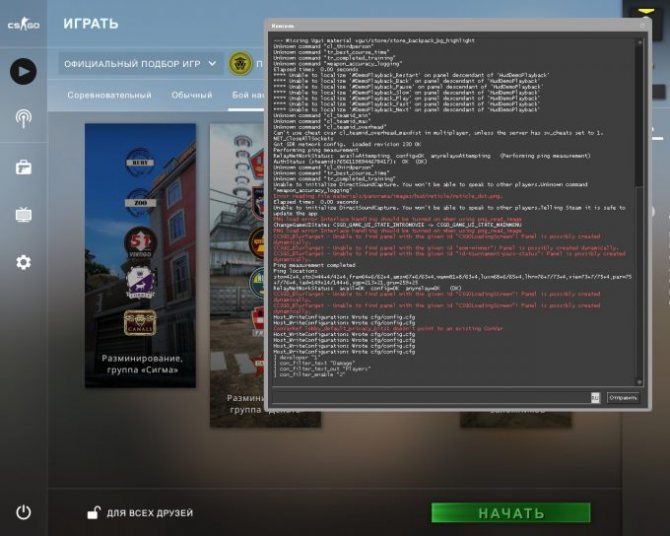
p, blockquote 4,0,0,0,0 –>
После чего появляется диалоговое окно, в которое вписывается вот эта команда:
p, blockquote 5,0,0,0,0 –>
sv_Lan 1.
Далее потребуется создание одиночной игры. После чего снова открывается консоль. В ней необходимо узнать текущий статус. Это происходит с помощью команды status. Полученный ответ будет являться информацией о созданной сервере. Интересовать будет только ip адрес. Он выглядит из 5 последовательных чисел, разделенных точкой. Обычно это отображается вот так:
Как вас могут взломать в Steam? Могут ли украсть аккаунт Стим?
С каждым годом аудитория Steam увеличивается на десятки тысяч пользователей. Среди них большая часть обычных игроков, которые имеют на аккаунте десяток-другой игр, при этом играют преимущественно в CS:GO или Dota 2. Другие представители этой категории могут иметь намного больше игр, но в целом их аккаунты не предоставляют особой ценности.
Однако в Стим есть и такие пользователи, инвентари которых оцениваются приличными суммами. В основном это касается игроков тех же игр – Дота 2 и КС ГО. В инвентарях таких пользователей может лежать несколько ножей, дорогих скинов к оружию и крутых вещей к доте.
К, примеру, в Steam есть с полсотни пользователей, чей инвентарь стоит от 3 до 15 миллионов рублей.
Да это большие суммы и таким пользователей не очень-то и много, но ведь помимо их, например, есть тысячи инвентарей с полумиллионным инвентарём, сотни тысяч с балансами до 100 000 р. и т.д.
Короче, потенциальной роботы для мошенников просто завались.
Как в Steam поменять логин, ник, имя аккаунта?
Как в Excel посчитать сумму Кто озвучивает Алису Яндекс
29 Апрель 2019
Опытные пользователи используют сервис Стим для приобретения и загрузки игровых приложений и обновле…
Опытные пользователи используют сервис Стим для приобретения и загрузки игровых приложений и обновлений. Возникают ситуации, когда геймер хочет в Steam сменить имя аккаунта, т.е. логин. Согласно информации из технической поддержки в Steam изменить имя аккаунта невозможно. Логин задается один раз. Изменить имя пользователя нельзя, но поменять ник, электронную почту и пароль возможно.
Как в Steam поменять ник?
Прежде всего, нужно разобраться в вопросах: «Как в Стиме поменять ник?» и « Какая разница между логином и ником?». Имя необходимо для аутентификации в Steam и совершения платежных операций. Логин не известен иным игрокам и пользователям сервиса. Изменять имя аккаунта не представляется возможным (кроме обходных путей).
Никнейм (или сетевое имя) отображается в игровом процессе и сообществе. Пользователь изменяет никнейм по мере необходимости или по желанию.
Для изменения никнейма пользователь:
- активирует Steam на устройстве;
- выбирает вкладку «Друзья»;
- кликает на строку «Сменить ник»;
- в открывшемся окне вводит в поле «Псевдоним» новую информацию взамен старого никнейма;
- подтверждает действие через нажатие на «Ок».
После изменения настроек в играх, сообществах появится новое сетевое имя.
Как в Steam сменить логин?
Существуют обходные пути, как в Стиме поменять логин. Это сложное мероприятие потребует создания нового аккаунта и прикрепления всей информации к старому имени пользователя. Чтобы изучение вопроса, как в Стиме сменить логин, было успешным, необходимо выполнить шаги алгоритма.
- Выйти из активированного аккаунта сервиса. Перейти в меню Steam и выбрать «Сменить пользователя».
- После появления окна «Вход в Steam» нажать «Создать новый аккаунт».
- Подтвердить согласие после прочтения соглашения подписчика Steam.
- Ввести новое имя пользователя и пароль.
- Подтвердить информацию через нажатие на «Далее».
- После ввода e-mail подтвердить действие.
- В появившемся окне изучить введенные сведения (для распечатки информации активировать пиктограмму принтера).
- Подтвердить действие через нажатие на «Далее».
- После появления окна нажать на «Готово».
- Войти в созданный профиль.
- Подтвердить информацию о правильно введенном адресе электронной почты через нажатие на «Да».
- После появления окна с подтверждением e-mail прочесть условия использования адреса, нажать «Далее».
- Кликнуть на «Готово».
- Перейти в сервис электронной почты, найти пришедшее письмо и кликнуть ссылку для подтверждения адреса электронной почты.
К новому аккаунту следует прикрепить библиотеку игр из старого:
- перейти на вкладку «Steam»;
- выбрать «Настройки»;
- перейти к строке «Семья», активировать вкладку «Family Library Sharing»;
- кликнуть на «Авторизовать этот компьютер»;
- установить переключатели на строке «Поделиться библиотекой…», в таблице «Делиться/ Подходящие аккаунты»;
- перезапустить сервис;
- кликнуть по нику;
- выбрать «Профиль» – «Редактировать профиль»;
- ввести старую информацию, принадлежащую старому логину;
- добавить друзей из старого профиля посредством отсылки уведомлений о дружбе.
Подобный способ изменения имя аккаунта разработан только в 2016 году. Семейный доступ до 2016 года был доступен в режиме бета-тестирования.
Примечание: Обходной путь для изменения логина обладает существенным недостатком. Если профиль неактивен и в библиотеке находится множество игр, мошенники могут заинтересоваться подобным аккаунтом. Для обеспечения защиты профиля пользователь устанавливает двухфазную аутентификацию.
Оцените материал
Меняем пароль в Steam
Менять пароль через мобильное приложение на текущий момент времени нельзя. Это возможно только через ПК-клиент или веб-браузер.
Вариант 1: Вход в аккаунт возможен
У большинства игроков установлен автоматический вход в свой профиль после запуска клиента. В связи с этим пароль будет меняться через его настройки.
- Любым удобным способом перейдите в «Настройки». Например, это можно сделать, кликнув по иконке программы в трее правой кнопкой мыши.
В открывшемся окне нажмите на «Изменить пароль».
Есть доступ к мобильному аутентификатору и электронной почте
- Для подтверждения своих дальнейших действий введите код из мобильного приложения при условии, что вход в аккаунт на смартфоне вы осуществили ранее или помните пароль для того, чтобы проделать это сейчас.
Код обычно приходит сразу же.
Вы увидите имя аккаунта, для которого будет происходить сброс пароля. Если к почтовому ящику привязано больше одного аккаунта, сперва укажите тот профиль, для которого желаете произвести смену пароля. Затем впишите 2 раза новый пароль и нажмите кнопку «Сменить пароль». В случае правильного ввода вы получите уведомление о том, что пароль был обновлен. Теперь вход с браузера, ПК и мобильного клиента надо будет осуществить заново.
Есть доступ к мобильному аутентификатору, но нет доступа к электронной почте
- Если на Шаге 2 предыдущей инструкции вы поняли, что доступ к ящику был утерян, выберите вариант «У меня больше нет доступа к этому адресу эл. почты».
В качестве альтернативы будет предложено ввести пароль от аккаунта.
Теперь появится возможность смены пароля с предварительным выбором аккаунта, для которого будет осуществляться сброс (если к одной почте привязано больше 1 профиля Стим).
При условии, что вы не помните пароль, а вход в аккаунт раньше осуществлялся с браузера, и вы не удаляли оттуда сохраненные пароли, можете посмотреть эти данные в настройках веб-обозревателя.
Нет доступа к мобильному аутентификатору, электронной почте, был забыт пароль
Если привязка была произведена и вы получили код доступа в виде SMS, введите его в окно Стима и выполните смену пароля. При отсутствии доступа к номеру телефона техподдержка не оставит вас в беде: она предложит заполнить специальную форму, которая смогла бы подтвердить ваше владение аккаунтом.
Чтобы сотрудники Steam смогли связаться с вами, укажите действующий адрес электронной почты, куда будет отправлен ответ о возможности восстановления доступа к аккаунту.
Вариант 2: Вход в аккаунт невозможен
Когда не удается даже войти в систему, придется выполнять восстановление через стартовое окно. Этот вариант гораздо хуже предыдущего, поскольку не дает таких удобных вариаций по смене пароля, как если бы вы зашли в свой аккаунт.
- Нажмите кнопку «Не могу войти в аккаунт…».
При восстановлении через браузер кликните на «Поддержка».
Затем — на «Помогите, я не могу войти в свой аккаунт».
Выберите причину, по которой меняете пароль. Обычно это первый пункт — «Я не помню имя или пароль своего аккаунта Steam».
Введите логин — без этого этапа дальше в восстановлении вы не продвинетесь.
Теперь есть легкий способ восстановления — путем ввода кода из мобильного аутентификатора, и есть трудный — заполнение формы восстановления. При наличии доступа к мобильному приложению, где был осуществлен вход в ваш профиль заранее, введите код и следуйте инструкциям от поддержки. Более подробно эти шаги мы уже описывали ранее в этой статье.
При отсутствии доступа понадобится заполнить анкету, которая подтвердит вашу принадлежность к восстанавливаемому аккаунту. Не забудьте указать корректный адрес электронной почты, иначе ответа от техподдержки вы не получите.
Теперь вы знаете, как можно сменить пароль в Steam и как восстановить его, если он был забыт.
Зайдите на страницу «Об аккаунте» в клиенте, в браузере или в мобильном приложении. В разделе «Контактная информация» нажмите на строку «Управление номером …».
Нажмите кнопку «Изменить».
В следующем окне вы сможете поменять номер телефона в Steam. Выберите один из трех способов.
Несколько способов поменять пароль в Steam
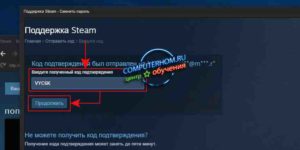
Сменить пароль в Steam можно через ПК-клиент или браузер. Для этого зайдите в настройки. А вот дальнейшие действия зависят от того, как вы защитили свой аккаунт. Скорее всего, вас попросят ввести код, присланный на электронную почту или в SMS-сообщении. Если вы прикрепили мобильный аутентификатор, то напишите появившиеся в нём символы.
Клиент
Для использования Steam нужна программа-клиент. В браузере или приложении для телефона не доступны основные функции сервиса: нельзя устанавливать и запускать игры, устраивать трансляции, загружать скриншоты.
- Откройте клиент на ПК и авторизуйтесь.
- Нажмите кнопку «Steam» в строке меню.
- Пункт «Настройки».
- Вкладка «Аккаунт».
- В строке «Статус безопасности» посмотрите, какая защита у вас стоит и активен ли Guard.
- Нажмите на кнопку «Изменить».
- Если Guard отключен, введите старый и новый пасс.
- Если у вас выбрано подтверждение по e-mail, так просто редактировать учётные данные вы не сможете. На адрес, указанный в профиле, придёт проверочный код. Скопируйте его и вставьте в клиент. Guard обезопасит ваш аккаунт. Злоумышленники не смогут его «украсть». Чтобы сменить пароль в Стиме, нужен доступ к вашей электронной почте.
- Если подключен аутентификатор, запустите приложение на телефоне, и введите символы, появившиеся не экране.
Письмо с кодом смены пароля в Steam
- Сохраните параметры.
Браузер
В браузере у Steam нет строки меню. Там нет и многих других функций. Например, чата с контактами. Но и в обозревателе можно настроить профиль.
- Откройте сайт steampowered.com
- Кликните на «Вход».
- Авторизуйтесь.
- Нажмите на свой логин. Он справа вверху.
- Пункт «Об аккаунте».
- Раздел «Безопасность».
- Ссылка «Смена пароля».
- Если стоит защита, введите код подтверждения.
Этот способ актуален и для Стим-клиента.
Телефон
Отредактировать учётные данные через телефон или планшет не получится. В мобильном приложении не предусмотрена такая функция. Вы можете лишь открепить аутентификатор или посмотреть код восстановления для него.
Но что делать, если вы далеко от компьютера? На смартфонах же есть браузеры. Откройте страницу Стима в любом обозревателе, авторизуйтесь и зайдите в настройки профиля.
Почта — не лучшая защита. Ведь и её могут взломать. Поэтому Steam предлагает использовать приложение в телефоне. Оно периодически генерирует новый ключ — несколько букв и цифр. Их надо вводить, если вы заходите с нового устройства или редактируете регистрационные данные.
Если смартфон потерялся или сломался, изменить пароль в Стиме будет непросто. При активации Guard дают аварийный код восстановления, который надо записать. С ним можно отключить защиту.
- Зайдите в настройки или профиль.
- В настройках откройте вкладку «Аккаунт». В профиле найдите раздел «Защита».
- Нажмите на «Guard».
- «Удалить аутентификатор».
- Введите аварийный код.
Без этой защиты появятся некоторые ограничения. Например, вы не сможете пользоваться торговой площадкой.
Отключить Guard можно при смене пароля.
- Выберите пункт «Нет доступа к аутентификатору» и следуйте инструкции. Скорее всего, вас попросят подтвердить привязанный номер телефона и e-mail.
- Или напишите в службу поддержки. Ответят не сразу, так как обращений много. Надо будет доказать, что это именно ваш аккаунт. Например, предоставить квитанцию об оплате, в которой указано, что вы переводили деньги на виртуальный счёт в Steam.
Восстановление пароля
Если вы не помните данные учётной записи или хотите сменить их оригинальным способом, запросите восстановление.
- На странице входа нажмите ссылку «Забыли пароль?».
- Выберите нужный пункт.
- Напишите логин.
- Если у вас прикреплён аутентификатор, введите ключ. Дополнительно попросят указать код, высланный по SMS или электронной почте.
- Если Guard не подключен, появится анкета. В ней нужно ответить на вопросы: какой e-mail использовался при регистрации, как вы оплачивали покупки и тому подобные. Дополните информацию скриншотами и чеками.
Надо иногда менять пароль к Steam в целях безопасности. Ведь на аккаунте могут быть деньги, купленные игры или другой ценный контент. В профиле указывают платёжные данные. К нему прикрепляют банковские карты и электронные кошельки. Придумайте надёжный код, чтобы его не могли подобрать.
Как узнать Стим ID
Узнать ссылку на профиль свой или друга можно несколькими способами. Они подразумевают под собой использование самого программного клиента, а также сторонних сервисов. Ниже будет подробно описан каждый вариант определения Стим АйДи.
Используем Стим
Для начала начнем с простого варианта – просмотра идентификатора в профиле пользователя:
- переходим к клиенту, в верхнем правом углу кликаем на имя профиля;
- в выпадающем контекстном меню выбираем «Просмотр профиля»;
- откроется пользовательская страница, где с помощью правой кнопки мыши щелкаем по пустому месту;
- в списке выбираем пункт «Скопировать адрес страницы»;
- открываем любой интернет обозреватель, в адресную строку вставляем скопированный элемент. В результате персональная ссылка получится следующего вида: https://steamcommunity.com/profiles/76561198848515180/. Идентификатором в этом случае является «76561198848515180»
Если в качестве ИД использована личная ссылка, то в строке вместо цифр будет прописан определенный набор букв, например, https://steamcommunity.com/profiles/mindofmine/. Личной ссылкой является «mindofmine». Таким образом можно узнать Стим ID.
Вывод денег с YouTube – все доступные способы
Способ второй предусматривает использование XML разметки (исходного кода сайта):
- в клиенте кликаем по имени пользователя, выбираем «Просмотр профиля»;
- переходим на персональную страницу, на пустом месте щелкаем правой кнопкой мыши;
- в открывшимся списке кликаем «Скопировать адрес ссылки»;
- вставляем элемент в адресную строку браузера, делаем приписку «?xml=1». Выглядеть будет так: https://steamcommunity.com/profiles/mindofmine/?xml=1, жмем на клавиатуре «Enter».
Перед пользователем отобразится разметка страницы, в первом модуле «Profile» будет отображен «SteamID64» — это и есть идентификатор пользователя. Таким способом можно узнать не только свои данные, но и друга.
Третий способ заключается в использовании адресной строки браузера и веб-версии Steam:
- открываем браузер, переходим на веб-версию клиента;
- в правом верхнем углу выбираем вкладку «Войти»;
- на странице входа вводим данные аккаунта, «Имя» и «Пароль»;
- переходим на главную страницу, в верхнем правом углу кликаем по имени аккаунта;
- в списке выбираем «Открыть профиль»;
- в адресной строке браузера отобразится ссылка, содержащая ИД игрока.
Использование сторонних сервисов (steamidfinder)
Найти идентификатор SteamID можно с помощью сторонних ресурсов, один из них – это steamidfinder. В данном варианте пользователь может узнать не только свой Стим АйДи, но и другого человека. Он является альтернативой для второго способа (если ID неизвестен, а есть лишь личная ссылка). Сервис является англоязычным, но тем не менее трудностей не вызовет. Ниже будет дана подробная инструкция.
Процесс выглядит следующим образом:
- переходим на сервис;
- на главной странице отыскиваем окно «Basic»;
- в пустом поле вставляем личную ссылку, например, «mindofmine»;
- жмем «Get SteamID». Откроется страница с подробным отчетом, где будет указан идентификатор «SteamID64».
Что за процесс compattelrunner и как его отключить
Использование консоли в игре
Для пользователей, которые играют в игры на движке Source, есть возможность узнать идентификатор с помощью игровой консоли.
Список многопользовательских игр, созданных на движке Source:
- CS:GO;
- CS: Source;
- Dota;
- Team Fortress;
- L4D.
Процесс выглядит так:
- запускаем игру и переходим в «Настройки»;
- в списке выбираем опцию «Включить консоль разработчика»;
- выбираем игровой сервер и заходим на него;
- нажимаем на клавиатуре клавишу тильда «~»;
- в консоли вводим команду «Status». После ввода отобразится информация об игроках, находящихся на сервере. При этом будет отражен ID.